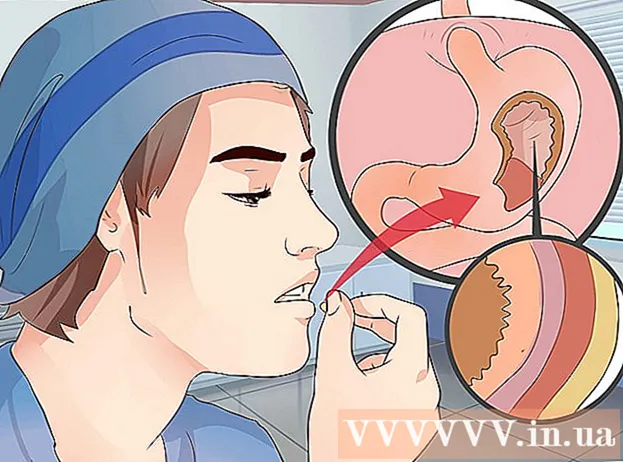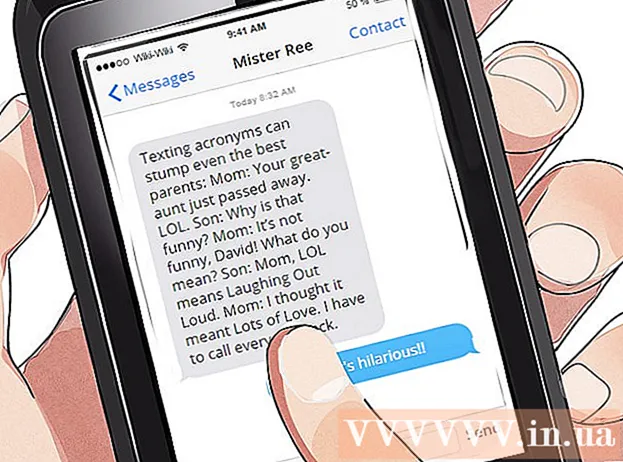Autor:
William Ramirez
Data E Krijimit:
15 Shtator 2021
Datën E Azhurnimit:
1 Korrik 2024

Përmbajtje
Ky artikull do t'ju tregojë se si të konvertoni një skedar XLS (spreadsheet Excel) në formatin DAT në një kompjuter Windows. Për ta bërë këtë, skedari XLS së pari konvertohet në formatin CSV (i kufizuar me presje), dhe më pas skedari CSV konvertohet në një skedar DAT në Notepad.
Hapa
Pjesa 1 nga 2: Si të konvertohet XLS në CSV
 1 Filloni Microsoft Excel. Për ta bërë këtë, hapni menunë Start dhe klikoni All Apps> Microsoft Office> Excel.
1 Filloni Microsoft Excel. Për ta bërë këtë, hapni menunë Start dhe klikoni All Apps> Microsoft Office> Excel.  2 Hapni menunë Skedar. Do ta gjeni në këndin e sipërm të majtë të ekranit.
2 Hapni menunë Skedar. Do ta gjeni në këndin e sipërm të majtë të ekranit.  3 Klikoni mbi Hapur.
3 Klikoni mbi Hapur. 4 Klikoni në skedarin e kërkuar XLS për ta hapur atë në Excel.
4 Klikoni në skedarin e kërkuar XLS për ta hapur atë në Excel. 5 Hapni menunë Skedar.
5 Hapni menunë Skedar. 6 Ju lutem zgjidhni Ruaj si.
6 Ju lutem zgjidhni Ruaj si. 7 Shkoni te dosja ku dëshironi të ruani skedarin.
7 Shkoni te dosja ku dëshironi të ruani skedarin. 8 Hapni menunë File Type. Do të shfaqet një listë e llojeve të skedarëve.
8 Hapni menunë File Type. Do të shfaqet një listë e llojeve të skedarëve.  9 Ju lutem zgjidhni CSV (e kufizuar me presje). Bëni këtë për të krijuar një skedar CSV që mund të konvertohet në formatin DAT.
9 Ju lutem zgjidhni CSV (e kufizuar me presje). Bëni këtë për të krijuar një skedar CSV që mund të konvertohet në formatin DAT.  10 Vendosni një emër për skedarin. Bëni këtë në rreshtin "Emri i skedarit". Nëse nuk doni të ndryshoni emrin e paracaktuar, kaloni këtë hap.
10 Vendosni një emër për skedarin. Bëni këtë në rreshtin "Emri i skedarit". Nëse nuk doni të ndryshoni emrin e paracaktuar, kaloni këtë hap.  11 Klikoni mbi Ruaj. Do të hapet një dritare.
11 Klikoni mbi Ruaj. Do të hapet një dritare.  12 Klikoni mbi Ne rregull. Skedari CSV do të krijohet.
12 Klikoni mbi Ne rregull. Skedari CSV do të krijohet.
Pjesa 2 nga 2: Si të konvertohet CSV në DAT
 1 Klikoni mbi ⊞ Fito+E. Do të hapet dritarja Explorer.
1 Klikoni mbi ⊞ Fito+E. Do të hapet dritarja Explorer.  2 Shkoni te dosja me skedarin CSV të gjeneruar. Mos klikoni në vetë skedarin.
2 Shkoni te dosja me skedarin CSV të gjeneruar. Mos klikoni në vetë skedarin.  3 Klikoni me të djathtën në skedarin CSV.
3 Klikoni me të djathtën në skedarin CSV. 4 Ju lutem zgjidhni Për tu hapur me. Do të shfaqet një listë e programeve.
4 Ju lutem zgjidhni Për tu hapur me. Do të shfaqet një listë e programeve.  5 Klikoni mbi Fletore. Skedari CSV do të hapet në Notepad.
5 Klikoni mbi Fletore. Skedari CSV do të hapet në Notepad.  6 Hapni menunë Skedar. Do ta gjeni në këndin e sipërm të majtë të Notepad.
6 Hapni menunë Skedar. Do ta gjeni në këndin e sipërm të majtë të Notepad.  7 Klikoni mbi Ruaj si.
7 Klikoni mbi Ruaj si. 8 Hapni menunë File Type. Do ta gjeni nën rreshtin "Emri i skedarit". Do të shfaqet një listë e llojeve të skedarëve.
8 Hapni menunë File Type. Do ta gjeni nën rreshtin "Emri i skedarit". Do të shfaqet një listë e llojeve të skedarëve.  9 Ju lutem zgjidhni Te gjitha dokumentet. Shtesa e skedarit amtare do të shfaqet.
9 Ju lutem zgjidhni Te gjitha dokumentet. Shtesa e skedarit amtare do të shfaqet.  10 Ndryshoni shtesën e skedarit në DAT. Për shembull, nëse shfaqet rreshti "Emri i skedarit" Fleta1.txt, ndryshoni këtë emër në Fleta1.dat.
10 Ndryshoni shtesën e skedarit në DAT. Për shembull, nëse shfaqet rreshti "Emri i skedarit" Fleta1.txt, ndryshoni këtë emër në Fleta1.dat. - Shtesa .DAT mund të futet si me shkronja të vogla ashtu edhe me shkronja të mëdha.
 11 Klikoni mbi Ruaj. Kështu që ju e keni kthyer skedarin tuaj origjinal XLS në formatin DAT.
11 Klikoni mbi Ruaj. Kështu që ju e keni kthyer skedarin tuaj origjinal XLS në formatin DAT.